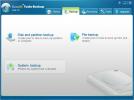كيفية استخدام القاموس في Microsoft Edge
لا يأتي Microsoft Edge مع أي ميزات رائدة تجعلك ترغب في التخلي عن Chrome أو Firefox. لديها ميزة واحدة أو اثنتين لا يمتلكها المتصفحان الآخران. يحتوي Edge على مدمج قواميسذ. عند تمكينه ، فإنه يسمح لك بعرض معنى كلمة عند تمرير مؤشر الماوس فوقها. هذا شيء يتطلب إضافة أو إضافة إذا كنت تستخدم Firefox أو Chrome. إليك كيفية تمكين القاموس واستخدامه في Microsoft Edge.
قاموس في Microsoft Edge
افتح Microsoft Edge وانقر فوق زر المزيد من الخيارات في أعلى اليمين ومن القائمة التي تفتح ، انقر فوق الإعدادات. في علامة التبويب عام ، ابحث عن إظهار التعريفات المضمنة لـ الجزء. قم بتمكينه وتحقق من الخيارات الثلاثة الموجودة تحته.

انتقل إلى موقع ويب تريد قراءته. بمجرد دخولك إلى موقع الويب ، انقر فوق رمز القراءة في شريط URL. يبدو أن كتابًا و "عرض القراءة" متاح لمعظم مواقع الويب ولكن هناك بعض الاستثناءات.
بمجرد أن تكون في طريقة عرض القراءة ، انقر نقرًا مزدوجًا فوق الكلمة التي تريد البحث عن معانيها. إذا كان التعريف متاحًا ، فستظهر نافذة منبثقة صغيرة تعطيك التعريف.

إذا قمت بالنقر فوق خيار المزيد في الأسفل ، ستفتح لوحة تعطيك تفاصيل إضافية حول الكلمة. يتم تشغيل القاموس بواسطة قاموس أكسفورد.
سيعمل هذا مع جميع الكتب الإلكترونية ، أي ملفات ePub وملفات PDF. عندما يكون لديك أي واحد مفتوح ، يمكنك النقر نقرًا مزدوجًا فوق كلمة وستفتح نفس النافذة المنبثقة مما يمنحك معنى الكلمة. يعمل هذا إذا كنت متصلاً بالإنترنت ، يمكنك النقر فوق الزر تنزيل القاموس دون اتصال واستخدام الميزة دون اتصال.
عند تنزيل القاموس ، سيتم تثبيت تطبيق يسمى Immersive Reader على نظامك. إنه تطبيق Microsoft لا يفعل أي شيء في حد ذاته. سيضيف ميزات مجانية إلى Microsoft Edge. إن سبب وجوده كتطبيق منفصل بدلاً من كونه وظيفة إضافية لـ Microsoft Edge هو أمر لا تعرفه سوى Microsoft. ربما سيقوم التطبيق في النهاية بعمل المزيد.
إذا كنت تريد ميزة مشابهة لمتصفح Chrome أو Firefox ، فأنت بحاجة إلى إضافة أو ملحق. لا يوجد نقص منهم. إذا كنت لا ترغب في سحب متصفحك لأسفل بواسطة امتداد ، يمكنك دائمًا تحديد كلمة والنقر بزر الماوس الأيمن عليها وتحديد خيار البحث عن الكلمة في محرك البحث الافتراضي.
بحث
المشاركات الاخيرة
القرص التفاضلي والملفات الاحتياطية مع EaseUS Todo Backup Free v3.0
سهولة النسخ الاحتياطي Todo هي أداة نسخ احتياطي شهيرة مع إصدارات مجا...
إخفاء وإطلاق مجموعة من التطبيقات مع HiddenMenu
HiddenMenu هو تطبيق محمول يسمح للمستخدم بإخفاء روابط التطبيق في زوا...
تصفية رسائل البريد المزعج في العديد من عملاء البريد الإلكتروني
Cloudmark DesktopOne هو تطبيق لمكافحة البريد العشوائي يحمي رسائل ال...